87/585
ファイル・オプションの指定
ファイルをマッピングして、マッピング・タイプ、ドリルURL、区切り文字およびヘッダー行を指定します。
ファイルをマッピングするには:
- 「データ統合」ホーム・ページから、ファイルベース統合の右側にある
 をクリックし、「全般」を選択します。
をクリックし、「全般」を選択します。
「統合の編集」ビューに、「全般」ページが表示されます。
- 「ファイル・オプション」をクリックします。
- ファイル・オプション・ページの「タイプ」から、ロードするファイルのデータ型を選択します。
使用可能なタイプ:
-
区切り - 区切りファイル・フォーマットから数値データをロードします。
-
複数列の数値 - 選択したディメンションの複数のディメンション・メンバーの数値データを、1行のデータでロードします。ロードするメンバーの定義は、ロード・ファイルのヘッダー・レコードまたはインポート・フォーマット定義に含めることが可能です。
-
区切り - すべてのデータ型 - 区切りファイル・フォーマットからすべてのデータ型をロードします。
-
複数列 - すべてのデータ型 - 選択したディメンションの複数のディメンション・メンバーのすべてのデータ型を、1行のデータでロードします。ロードするメンバーの定義は、ロード・ファイルのヘッダー・レコードまたはインポート・フォーマット定義に含めることが可能です。
次のデータ型をサポートするデータ・ファイルをロードできます:
-
数値
-
テキスト
-
スマートリスト
-
日付
-
- 「エンコード」で、テキストを作成、保管および表示するためにビット組合せを文字にマッピングする方法を指定します。
各エンコード方式にはUTF-8などの名前が付けられています。各エンコード方式では、それぞれの値は特定のビット組合せにマッピングされています。たとえば、UTF-8では大文字のAはHEX41にマッピングされています。
注:
UTF-8エンコードおよびパイプ区切り文字を使用することをお薦めします。 - 「区切り文字」から、出力ファイルの列の区切りに使用する文字を選択します。
区切りファイルには1つ以上のレコードが含まれ、指定した区切り文字で各レコードの間隔が設定されます。
使用可能なオプション:
-
カンマ(,)
-
パイプ(|)
-
感嘆符(!)
-
セミコロン(;)
-
コロン(:)
-
タブ
-
チルダ(~)
-
- 「ドリルURL」で、ドリルスルーに使用するURLを指定します。
- 「列名にヘッダーを使用します。」で、矢印キーを使用してヘッダー行を選択するか、いずれのヘッダー行も選択せずに、「次」をクリックします。
ヘッダーを指定しない場合は、列名にヘッダーを使用で「0」を選択します。
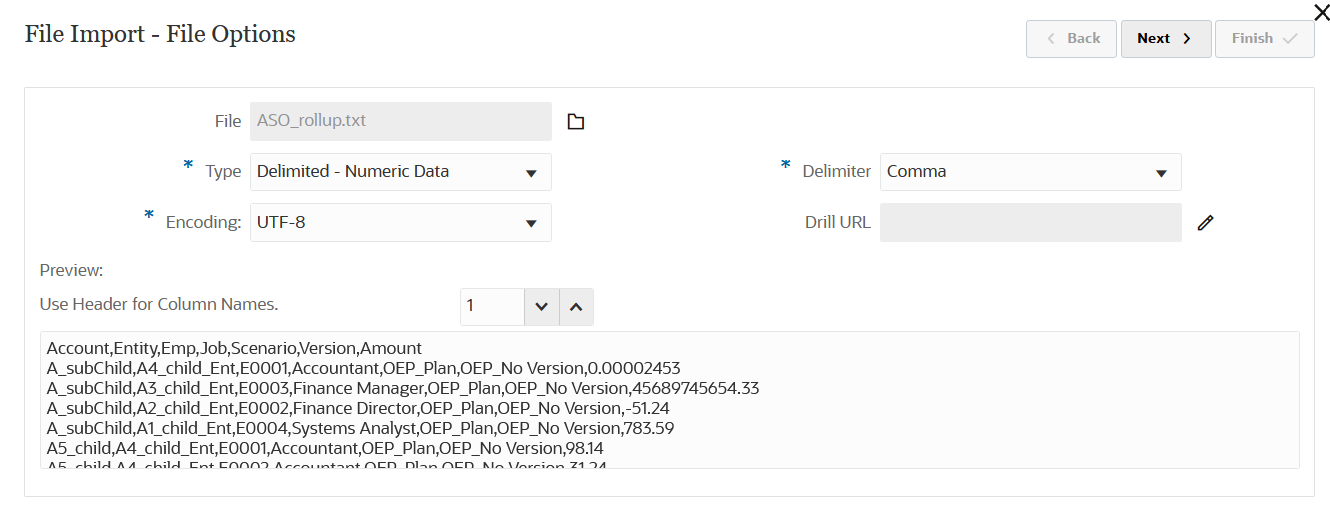
- 「次」をクリックします。